En la actualidad, Slack es una de las herramientas más eficaces que pueden utilizar las empresas, compañías u organizaciones en todo el mundo. Puesto que, consiste en una plataforma de mensajería instantánea que ha sido diseñada para simplificar y optimizar las conexiones laborales en el entorno digital. De esa manera, todos los miembros pueden comunicarse entre sí como si se encontrarán en su sitio de trabajo físico.
Además de admitir gran personalización y lograr acoplarse a las necesidades de cada empresa, Slack se distingue como una aplicación que pone la seguridad en primer lugar. Esto, con el fin de garantizar la protección de toda la información que se manejan en los espacios de trabajo y evitar vulnerabilidades que coloquen en peligro la integridad de la organización.
Gracias a esto, los usuarios de Slack cuentan con la posibilidad de utilizar la autenticación de dos factores en su cuenta con el fin de proporcionar mucha más seguridad de acceso a cada miembro. Entonces, dada su utilidad, es valioso saber cómo habilitar dicha funcionalidad correctamente y que herramientas se pueden enlazar con ella.
¿Qué es la verificación de dos factores y por qué deberías usarla en tu cuenta de Slack?
En términos generales, la autenticación de dos factores se define como una herramienta que proporcionan diversos proveedores de servicios en línea con el objetivo de añadir una capa de seguridad adicional a cada cuenta durante el proceso de inicio de sesión en ellas. Esto, por medio de un código de verificación que puede obtenerse a través del dispositivo móvil, vía correo electrónico e incluso, usando una app de terceros.
Por consiguiente, en Slack, se cataloga como una herramienta de seguridad ideal para incrementar la privacidad en los espacios de trabajo. Por lo que, se recomienda que los propietarios y administradores exijan a sus miembros e invitados la activación de la autenticación 2FA cuando inicien sesión en esta plataforma. Tomando en cuenta que, la principal razón de ello, radica en que actúa como una barrera que ayuda a prevenir la intromisión indeseada en una cuenta de Slack.
Ahora bien, específicamente, en esta plataforma, la autenticación de dos factores funciona de la siguiente manera: Una vez sea activada dentro de la cuenta en cuestión, todos los miembros e invitados recibirán un código de verificación (en su dispositivo móvil o mediante una app de autenticación) y para poder iniciar sesión, será necesario introducir dicho código para así validarlo junto con la contraseña. Lo cual, es necesario efectuarlo cada vez que se quiera iniciar sesión.
Aprende paso a paso cómo activar la verificación de 2 factores en Slack fácil y rápido
Tal y como te indicamos en la parte anterior, con la autenticación de dos factores, Slack promete agregar una capa extra de seguridad para impedir el acceso de terceros indeseados y esto, puede hacerlo por medio de un código de verificación que llegará al usuario de dos formas diferentes, según lo que este elija.
Ya sea a partir de su teléfono móvil o mediante una app de autenticación compatible con Slack. Es por ello que, a continuación, te enseñamos como habilitar la verificación de 2FA en Slack basando este proceso de autenticación en un SMS recibido a través de tu smartphone o bien, en otro caso, usando Google Authenticator como la app predeterminada para ello.
Veamos a continuación:
Con SMS al móvil
Por facilidad, comodidad o por cualquier motivo, son numerosos los usuarios de Slack que optan por activar la autenticación de 2FA y usar la opción de mensaje de texto como el método principal para ingresar a sus cuentas.
Por ende, comenzamos por enseñarte que es lo que tienes que hacer para habilitar dicha función de esta manera:
- Utilizando la versión web de Slack desde tu ordenador, entra en tu cuenta como normalmente lo haces para acceder al espacio de trabajo correspondiente
https://my.slack.com. - Posteriormente, ingresa a la sección de Ajustes de la cuenta. Lo cual, puedes efectuarlo al elegir tu foto de perfil en la esquina superior derecha, pulsar en “Ver perfil”, seleccionar el icono “Más” y hacer clic en “Ajustes de la cuenta”. O bien, a partir del siguiente enlace:
https://my.slack.com/account/settings. - Cuando te encuentres en Ajustes de la cuenta, ubica la opción “Autenticación de dos factores” en el segundo puesto y allí, haz clic en el botón “Expandir”.
- Una vez observes los detalles de la Autenticación de dos factores, es momento de oprimir el botón “Habilitar la autenticación de dos factores”.
- Seguido de esto, en la nueva ventana que te muestran, tienes que escribir la contraseña de tu cuenta de Slack y pulsar en “Confirmar contraseña” para poder continuar.
- Después, entre las dos opciones disponible, elige “Mensaje de texto” para establecer dicho método en la plataforma y obtener los códigos de acceso vía SMS.
- Ahora, debes seleccionar tu país en el menú correspondiente (si no está, simplemente elige “Otro”) y, además, escribe tu número telefónico con el código de área adecuado.
- En este punto, el sistema te enviará un código de verificación de 6 dígitos al número de móvil que has colocado en el paso anterior y este, deberás escribirlo en la configuración de la autenticación de dos factores de la plataforma.
- Una vez introduzcas el código mencionado, procede a hacer clic en “Verificar código” y cuando Slack logre validarlo, automáticamente, se habrá habilitado esta función.
Hecho todo lo anterior, de ahora en adelante, recibirás un SMS con un código exclusivo cada vez que quieras ingresar a tu cuenta de Slack o bien, iniciar sesión en este espacio de trabajo.
Con Google Authenticator
En caso de que optes por hacer uso de una aplicación de autenticación para habilitar la verificación de dos factores en tu cuenta de Slack, primero que todo, tendrás que descargar e instalar dicha app en tu dispositivo móvil. Valorando que, afortunadamente, esta plataforma es compatible con la mayoría de las aplicaciones de contraseñas de tiempo limitado y un solo uso (TOTP).
No obstante, a pesar de dicha compatibilidad, en la mayoría de los casos se recomienda emplear Google Authenticator o “Autenticador de Google”, en vista de que, presenta soporte tanto con Android como también con iOS. Sumado a ello, revela un óptimo funcionamiento porque logra añadir correctamente las cuentas de Slack, es rápida y absolutamente fiable.
De tal modo, para poder instalar el Autenticador de Google de forma correcta, tienes que comenzar por descargarla a través de Google Play Store o en la App Store (según tu equipo). Después de ello, ejecuta cada uno de los pasos que te indican en la pantalla del móvil y toca en “Empezar” para poder seleccionar la cuenta en la que quieres activar el servicio. Ya sea introduciendo una clave proporcionada o escaneando el código QR con la cámara del móvil.
Por su parte, para realizar la activación en Slack, el proceso que debes seguir consiste en:
- Por medio de tu ordenador, abre el sitio web oficial de Slack e inicia sesión en tu cuenta para proceder a seleccionar tu espacio de trabajo desde la sección principal.
- Ahora, en la esquina superior derecha, pulsa sobre tu foto de perfil y en el menú, selecciona “Ver perfil”. Para después, hacer clic en la opción “Más” y oprimir sobre “Ajustes de la cuenta”.
- En la siguiente ventana, busca la opción de Autenticación de dos factores y pulsa el botón “Expandir” de esta. Para así, presionar en “Habilitar la autenticación de dos factores”.
- Seguidamente, es momento de colocar la clave de tu cuenta de Slack en el espacio indicado y hacer clic en “Confirmar contraseña”.
- Después, elige la opción “Utilizar una aplicación” y añade una cuenta nueva en la app de autenticación (como te explicamos anteriormente). En Google Authenticator, escoge la cuenta y escanea el código QR o escríbelo de forma manual.
- Posterior a eso, en la página de autenticación 2FA de Slack, escribe el nuevo código de verificación de 6 dígitos, generado por el servicio de Google.
- Por último, tienes que hacer clic en “Verificador código” y una vez este sea validado, se realizará la activación final de la función.
De ahora en adelante, cada vez que inicies sesión en tu cuenta, será preciso acceder al Autenticador de Google instalado en tu dispositivo móvil, para así poder obtener el código de acceso y escribirlo en Slack junto con la contraseña de tu cuenta.
Lista de las mejores herramientas de 2FA para hacer tu cuenta de Slack mucho más segura
Así como Google Authenticator, también se distinguen otras herramientas de autenticación que resultan eficaces para incrementar la seguridad de Slack con la función de verificación de 2FA.
Por ende, para ayudarte en tu elección a la hora de habilitar dicha utilidad empleando una app de terceros, aquí te daremos a conocer tres de las mejores que son compatibles con Slack:
Authy
Se trata de una aplicación totalmente gratis que tiene soporte tanto para Android como también para iPhone y se ha catalogado como una de las mejores soluciones para Slack. Tomando en cuenta que, gracias a que es una solución multiplataforma, también ofrece una aplicación para Google Chrome y otra para el escritorio (en Windows y MacOS).
Además, su principal ventaja radica en que todos los token se almacenan en la nube y gracias a eso, puedes acceder a ellos directamente desde cualquiera de tus equipos. Por consiguiente, se estima como una aplicación 2FA muy sofisticada. Adicionalmente, entre otras ventajas, encontramos que el inicio de sesión en la aplicación siempre se mantiene protegido con código y huella digital, también es fácil de utilizar y la migración a otros dispositivos es verdaderamente simple.
Incluso, a diferencia de otras opciones similares, Authy ofrece una capa más de seguridad porque permite configurar una contraseña máster para acceder a la interfaz donde se visualizan los tokens. Por eso, minimiza la vulnerabilidad ante robos o pérdidas de los dispositivos.
Duo Mobile
Gratuita y disponible para Android, iPhone y Windows Phone, se considera otra de las mejores soluciones para utilizar en Slack a fin de activar la autenticación de 2FA. La cual, se caracteriza por hacer uso de la autenticación de dos factores de Duo Security con el fin de garantizar un inicio se sesión mucho más seguro y confiable. Tomando en cuenta que, genera óptimas claves de acceso y efectúa una identificación más rápida que otras apps.
Por si fuera poco, Duo Mobile tiene la capacidad de ocultar los códigos por defecto y, por ende, para poder visualizarlos, el usuario tendrá que pulsar el token especifico. Esto, es de mucha ayuda para evitar exponerte ante ciertas miradas indiscretas. Sumado a eso, se trata de una aplicación de autenticación minimalista, sin ajustes adicionales y muy simple de utilizar en cualquier equipo móvil.
1Password
A pesar de que únicamente se encuentra disponible para iPhone e iPad, lo cierto es que se estima como otra de las mejores apps de autenticación para enlazar con Slack, debido a que es recomendada por el mismo sistema de la plataforma. Esta, puedes bajarla de manera gratuita y confiable a través de la Apple Store. Así, te ayuda a recibir el código de verificación de 6 dígitos necesario para acceder a tus cuentas de una manera mucho más segura.
Por si fuera poco, 1Password también funciona como un óptimo gestor de contraseñas en iOS, lo cual demuestra una seguridad bastante sólida para mejorar la privacidad de sus usuarios, almacenando de forma segura sus logins y brindándoles nuevas contraseñas más difíciles de derribar. Aparte de esto, emplea el cifrado AES de 256-bit, cuenta con un diseño atractivo, tiene soporte de sincronización por medio de iCloud y Dropbox, además de que es fácil de utilizar.


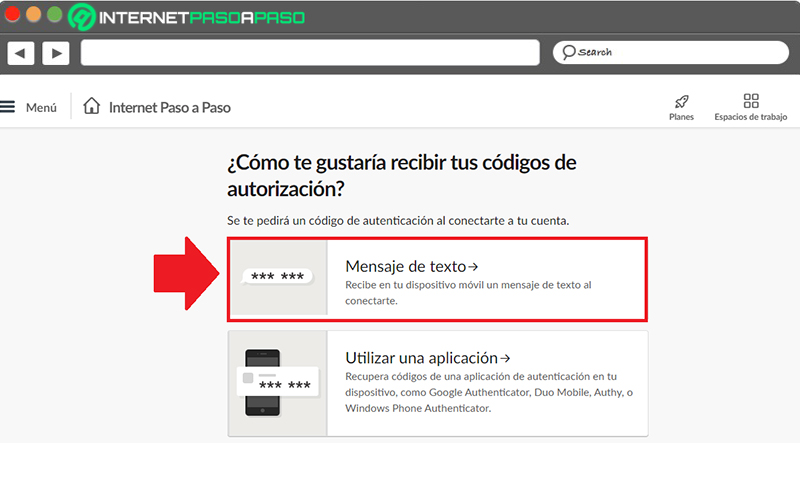
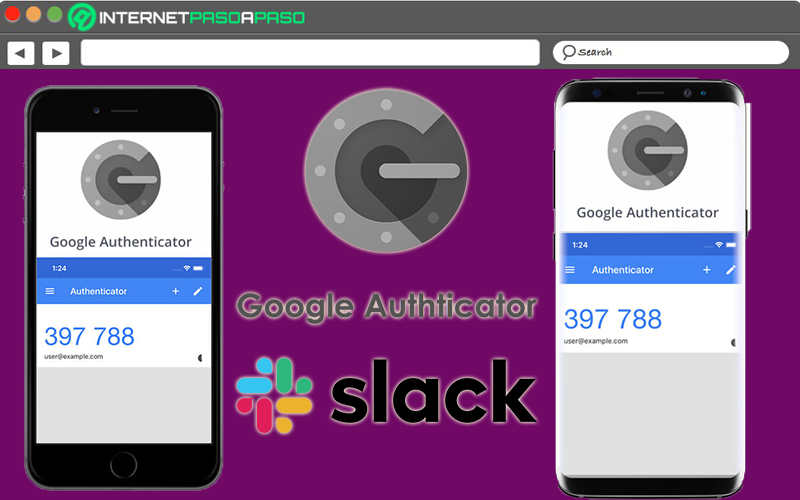

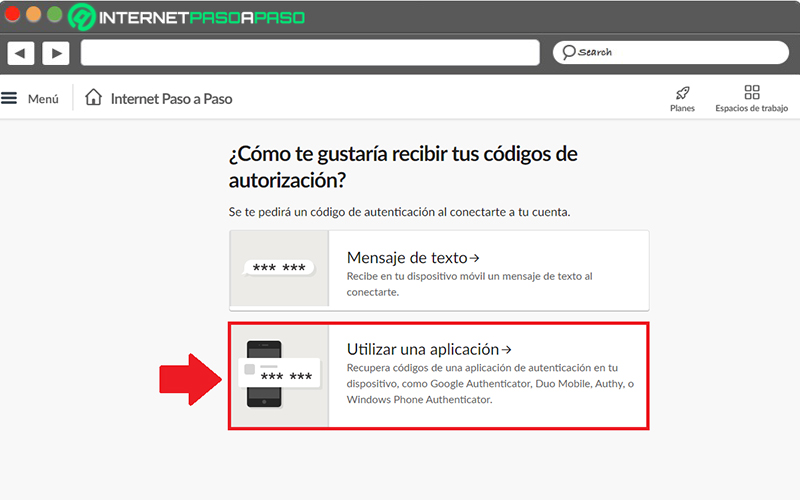
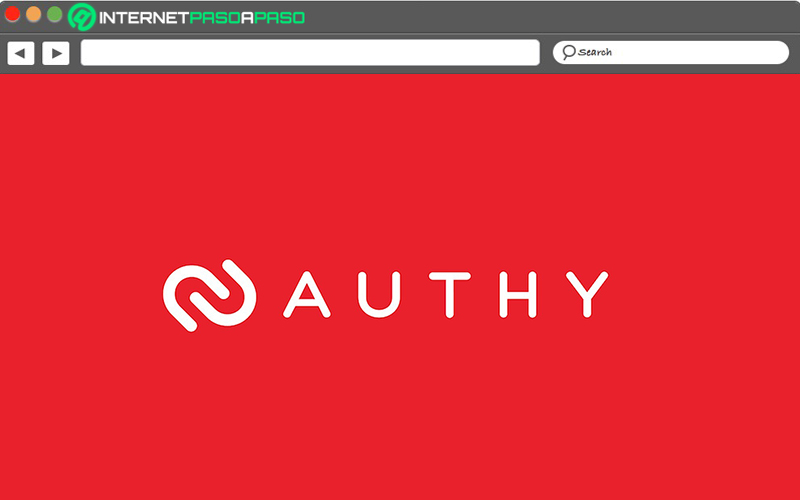
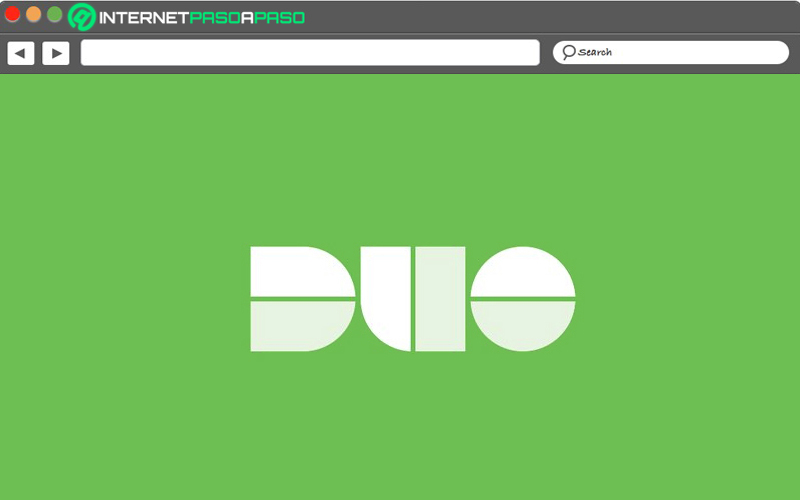

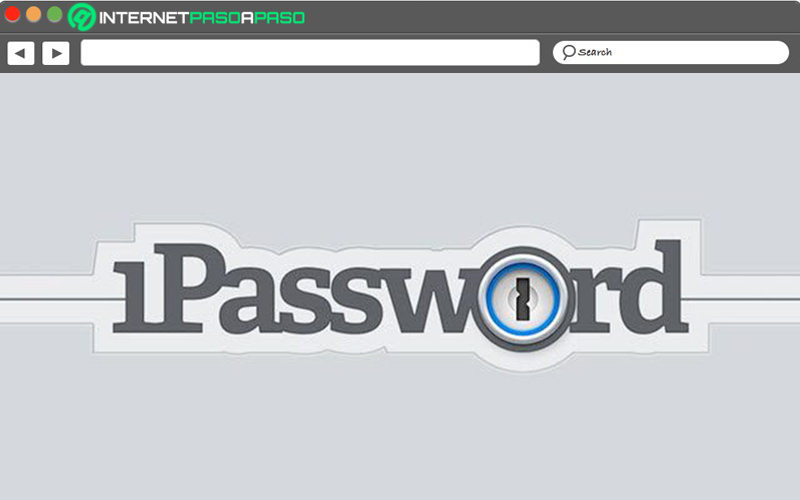






![Trucos de Slack: Conviértete en un experto con estos tips y consejos secretos – Lista [year]](https://internetpasoapaso.com/wp-content/uploads/Trucos-de-Slack-Conviértete-en-un-experto-con-estos-tips-y-consejos-secretos-–-Lista-year.jpg)












